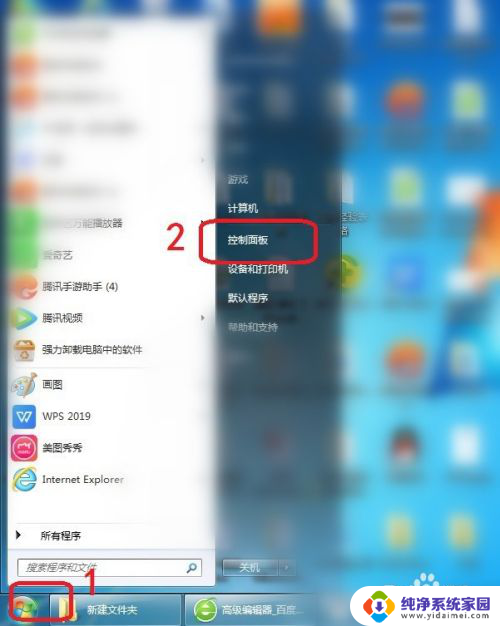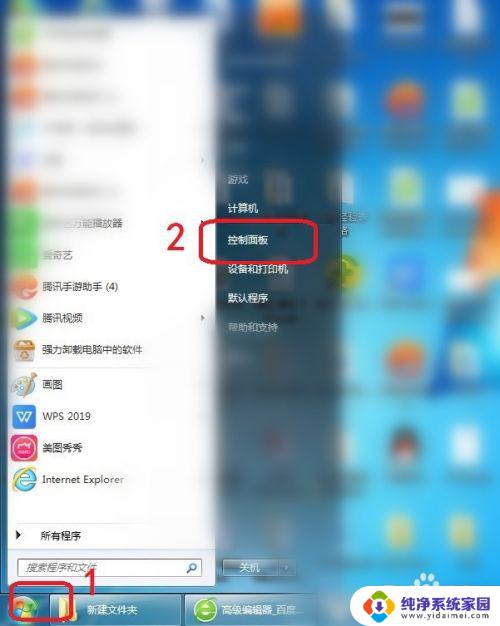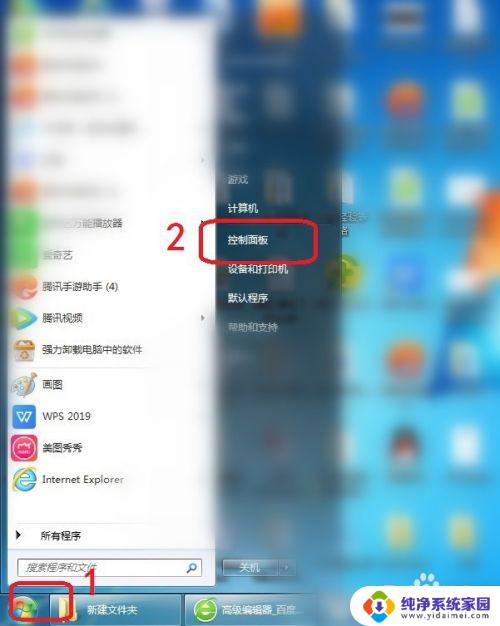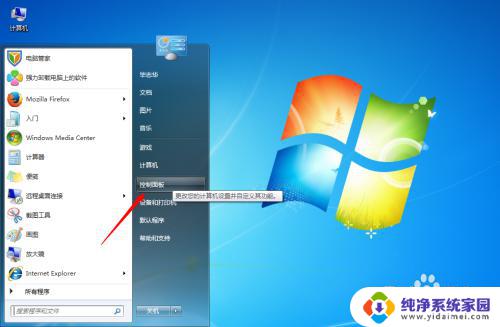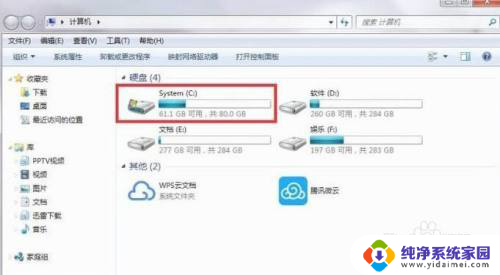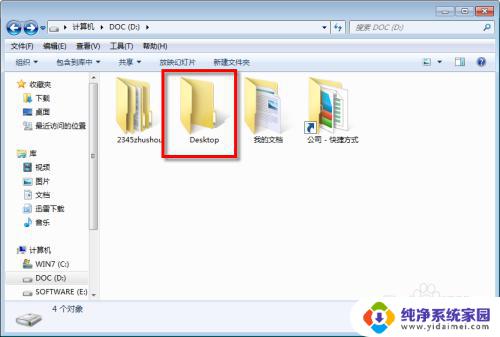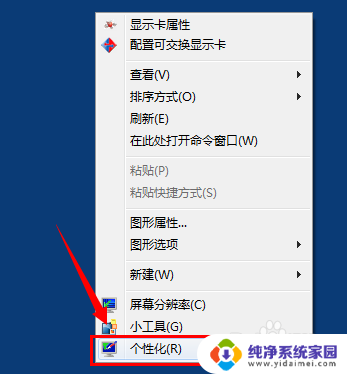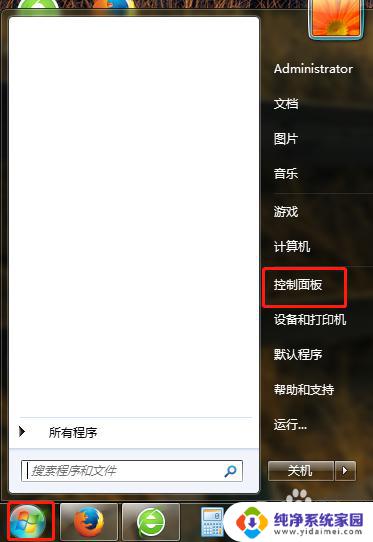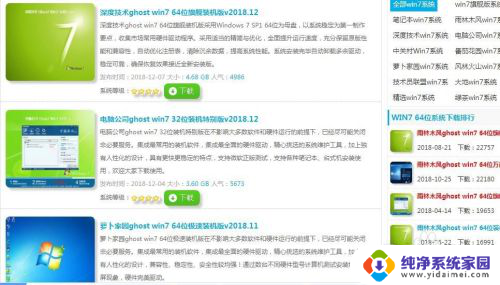win7怎么改系统语言 win7系统语言修改方法
更新时间:2023-12-02 13:52:48作者:xiaoliu
在日常使用电脑的过程中,我们可能会遇到需要将Windows 7的系统语言进行修改的情况,无论是出于个人喜好还是实际需求,改变系统语言都能提升我们的使用体验。我们应该如何进行Win7系统语言的修改呢?接下来我们将介绍一些简单易行的方法,帮助大家轻松实现Win7系统语言的改变。无论是想要将系统语言切换为英文、法文还是其他语种,只需按照以下步骤操作,即可轻松完成系统语言的修改。
步骤如下:
1.第一步:点击电脑左下角的“开始”,再点击“控制面板”。如下图所示。
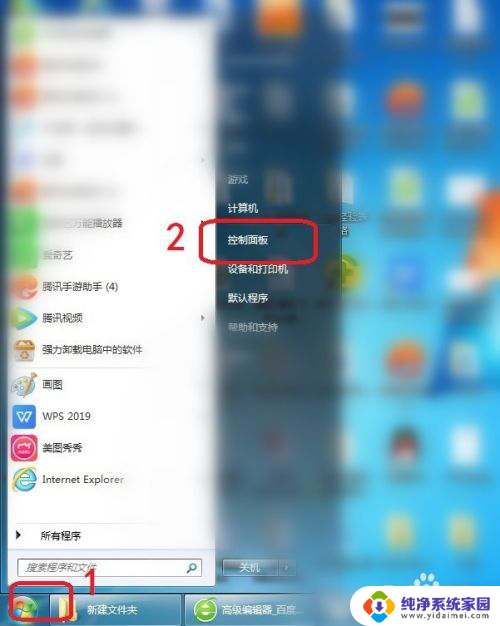
2.第二步:然后点击“时间,语言和区域”,如下图所示。
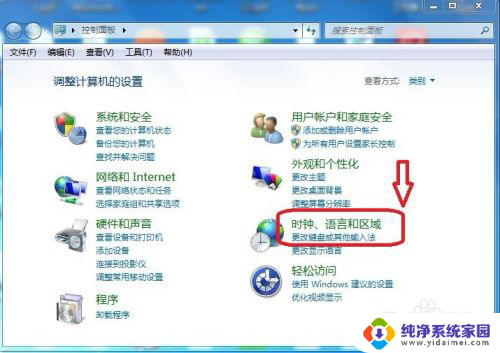
3.第三步:点击”更改显示语言”,如下图所示。
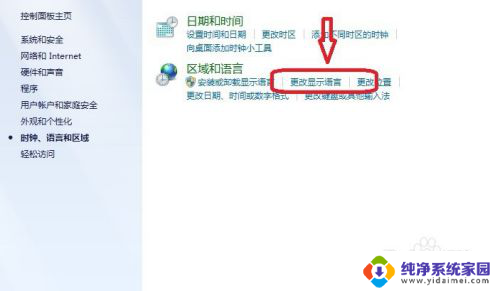
4.第四步:点击“格式”,如下图所示。
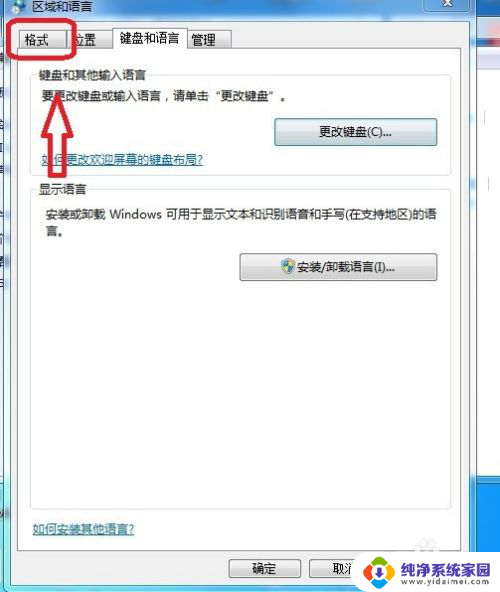
5.第五步:选择一种语言,点击“确定”,然后重启电脑即可,如下图所示。
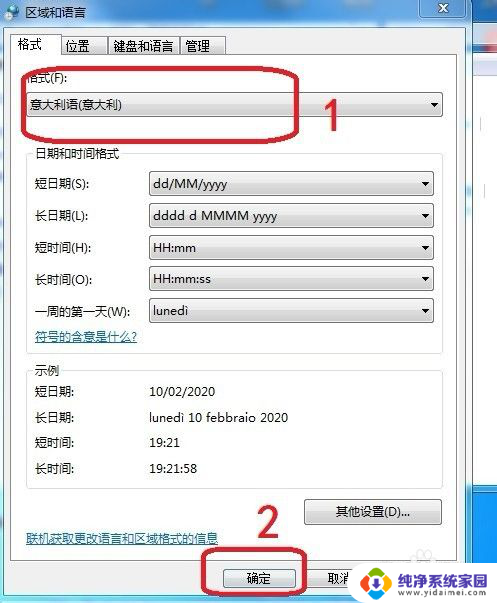
以上就是如何更改win7的系统语言的全部内容,如果你也遇到了同样的问题,请参照我的方法来解决,希望对大家有所帮助。